Frage
Problem: Wie behebt man mit Spora Ransomware verschlüsselte Dateien?
Hilfe! Mein Computer wurde mit Spora-Ransomware infiziert und ich kann sie nicht mehr öffnen. Ist es möglich, mit dem Spora-Virus verschlüsselte Dateien zu entschlüsseln? Bitte hilf mir!
Gelöste Antwort
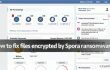
Die Spora-Ransomware verdient definitiv die Bezeichnung „furchterregender Computervirus“, da es sich um ein bösartiges Computerprogramm handelt, das anscheinend von professionellen Programmierern entwickelt wurde. Dieses Virus verbreitet sich angeblich über
bösartige Chrome-Popups die auf kompromittierten Websites erscheinen und das Opfer fälschlicherweise darüber informieren, dass „Die Schriftart HoeflerText wurde nicht gefunden.“ Wenn das Opfer der Installation dieses Updates zustimmt, lädt es einfach die Spora-Ransomware herunter. Dieser spezielle Virus hebt sich von anderen Ransomware-Viren ab, da er dem Opfer eine Reihe von Diensten bietet, anstatt eine einzige Lösegeldzahlung zu verlangen. Die Ransomware schlägt vor:Vollständige Wiederherstellung,” “Immunität,” “Entfernung" und zwei "Dateiwiederherstellung" Optionen. Das Virus will vom Opfer ein gewisses Lösegeld in Bitcoin-Währung erhalten, aber anscheinend will nicht jeder Geld an Cyberkriminelle zahlen.Wenn der Spora-Virus einen Computer befällt, kann sich der Besitzer des PCs von den darauf gespeicherten Dateien verabschieden – zumindest für sehr lange Zeit. Es gibt jedoch ein paar Methoden, die dabei helfen können Wiederherstellen von Dateien, die aufgrund einer Spora-Infektion verloren gegangen sind. Daher haben wir einen informativen Leitfaden und alle Optionen vorbereitet, die Ihnen dabei helfen können Wiederherstellen von Dateien, die mit Spora-Ransomware verschlüsselt wurden. Denken Sie daran, dass einige dieser Methoden Ihnen möglicherweise nicht helfen, das Problem zu lösen, es lohnt sich jedoch auf jeden Fall, sie alle auszuprobieren.
Wie behebt man mit Spora Ransomware verschlüsselte Dateien?
Um benötigte Systemkomponenten wiederherzustellen, kaufen Sie bitte die lizenzierte Version von Reimage Reimage Wiederherstellungstool.
Methode 1. Verwenden Sie Backup!
Ihre Dateien sind von größter Bedeutung – erstellen Sie also häufig Backups. Wie Sie wissen, ist es ratsam, Dateikopien auf Datenträgern oder Laufwerken vom Computer getrennt aufzubewahren, damit Viren sie nicht beschädigen können. Wenn Sie vor einiger Zeit ein Backup erstellt haben, können Sie jetzt das neueste verwenden. Das sollten Sie tun:
- Entfernen Sie den Spora-Virus mit einer leistungsstarken Anti-Malware-Software – wir empfehlen die Verwendung von ReimageMac-Waschmaschine X9. Stellen Sie sicher, dass der Virus vollständig entfernt ist, bevor Sie das Backup-Laufwerk anschließen – andernfalls könnte der Virus Ihr Backup verschlüsseln!
- Importieren Sie Dateien auf den Computer.
Methode 2. Verwenden Sie Data Recovery Pro
Data Recovery Pro ist ein nützliches Tool, wenn persönliche Dateien verloren gehen, beschädigt oder gelöscht werden. Es kann eine Vielzahl von Dateitypen wiederherstellen – sogar gelöschte E-Mails. Um Data Recovery Pro zu verwenden, müssen Sie es zuerst installieren. Hier ist eine kurze Anleitung zur Verwendung dieses Tools:
- Herunterladen Datenwiederherstellung Pro.
- Installieren Sie es gemäß den Anweisungen des Data Recovery Pro-Setups.
- Öffnen Sie das Programm und befehlen Sie ihm, das System zu scannen. Das Tool identifiziert alle von der Ransomware beschädigten Dateien.
- Dateien wiederherstellen.
Methode 3. Verwenden Sie ShadowExplorer
In einigen Fällen können Viren nicht alle geplanten Aufgaben auf dem Zielsystem ausführen. In einem solchen Fall bleiben Volumenschattenkopien möglicherweise unberührt. Sie können diese Kopien verwenden, um Ihre Dateien wiederherzustellen; Der einfachste Weg, um herauszufinden, ob Ihre Datensätze wiederherstellbar sind, besteht darin, die ShadowExplorer-Software auszuführen. Folgen Sie einfach diesen einfachen Schritten und sehen Sie, ob Sie entschlüsseln können von Spora. codierte Dateien Ransomware.
- Herunterladen Schattenforscher installieren.
- Folgen Sie den Anweisungen und installieren Sie das Programm auf Ihrem PC-System.
- Öffnen Sie ShadowExplorer und klicken Sie auf das Menü in der oberen linken Ecke des Programms. Wählen Sie eine Festplatte aus, auf der verschlüsselte Daten gespeichert sind. Wählen Sie ein bestimmtes Programm mit verschlüsselten Daten aus.
- Klicken Sie mit der rechten Maustaste auf den ausgewählten Ordner und wählen Sie Export. Wenn Sie möchten, können Sie eine Richtung angeben, in der Sie wiederhergestellte Datenkopien speichern möchten.
Methode 4. Dateien von einem Wiederherstellungspunkt wiederherstellen
Haben Sie vor einiger Zeit einen Systemwiederherstellungspunkt erstellt? In diesem Fall können Sie mit früheren Windows-Versionen einzelne Dateien auf Ihrem Computer wiederherstellen. Befolgen Sie einfach diese Richtlinien:
- Der Wiederherstellungspunkt ist einfach eine gespeicherte Kopie der Daten Ihres Computers. Wenn Sie einen Wiederherstellungspunkt erstellt haben, suchen Sie einfach eine verschlüsselte Datei, die Sie wiederherstellen möchten, und klicken Sie mit der rechten Maustaste darauf.
- Klicke auf Eigenschaften, dann weiter VorherigeVersionen Tab.
- Suchen Sie nach früheren Dateikopien, wählen Sie eine aus und klicken Sie auf Wiederherstellen.
Wenn keine dieser Methoden bei der Wiederherstellung Ihrer Dateien hilft, empfehlen wir Ihnen, nach Datenwiederherstellungstools zu suchen NoMoreRansom Webseite. Manchmal gelingt es Malware-Forschern, Ransomware-Quellcodes zu knacken und Fehler darin zu finden, was die Erstellung kostenloser Entschlüsselungstools ermöglicht. Weitere Informationen finden Sie auch über Sporavirus in diesem Artikel von 2-Spyware-Forschern.
Dateien und andere Systemkomponenten automatisch wiederherstellen
Um Ihre Dateien und andere Systemkomponenten wiederherzustellen, können Sie kostenlose Anleitungen von ugetfix.com-Experten verwenden. Wenn Sie jedoch der Meinung sind, dass Sie nicht genug Erfahrung haben, um den gesamten Wiederherstellungsprozess selbst durchzuführen, empfehlen wir Ihnen, die unten aufgeführten Wiederherstellungslösungen zu verwenden. Wir haben jedes dieser Programme und ihre Wirksamkeit für Sie getestet. Sie müssen also nur diese Tools die ganze Arbeit erledigen lassen.
Angebot
mach es jetzt!
HerunterladenWiederherstellungssoftwareGlück
Garantie
mach es jetzt!
HerunterladenWiederherstellungssoftwareGlück
Garantie
Bei Problemen mit Reimage können Sie unsere Technikexperten um Hilfe bitten. Je mehr Details Sie angeben, desto bessere Lösung bieten sie Ihnen.
Dieser patentierte Reparaturprozess verwendet eine Datenbank mit 25 Millionen Komponenten, die jede beschädigte oder fehlende Datei auf dem Computer des Benutzers ersetzen können.
Um ein beschädigtes System zu reparieren, müssen Sie die lizenzierte Version von. erwerben Reimage Tool zum Entfernen von Malware.

Ein VPN ist entscheidend, wenn es um geht Benutzerdatenschutz. Online-Tracker wie Cookies können nicht nur von Social-Media-Plattformen und anderen Websites verwendet werden, sondern auch von Ihrem Internetdienstanbieter und der Regierung. Auch wenn Sie die sichersten Einstellungen über Ihren Webbrowser vornehmen, können Sie dennoch über Apps verfolgt werden, die mit dem Internet verbunden sind. Außerdem sind datenschutzorientierte Browser wie Tor aufgrund der geringeren Verbindungsgeschwindigkeiten keine optimale Wahl. Die beste Lösung für Ihre ultimative Privatsphäre ist Privater Internetzugang – online anonym und sicher sein.
Datenwiederherstellungssoftware ist eine der Optionen, die Ihnen helfen könnten Stellen Sie Ihre Dateien wieder her. Wenn Sie eine Datei einmal gelöscht haben, löst sie sich nicht in Luft auf – sie verbleibt auf Ihrem System, solange keine neuen Daten darauf geschrieben werden. Datenwiederherstellung Pro ist eine Wiederherstellungssoftware, die nach Arbeitskopien gelöschter Dateien auf Ihrer Festplatte sucht. Durch die Verwendung des Tools können Sie den Verlust wertvoller Dokumente, Schularbeiten, persönlicher Bilder und anderer wichtiger Dateien verhindern.